# 标定管理
标定管理用于管理用户上传的标定文件并解析其中的数据。标定数据记录车辆本身以及车辆上传感器的配置信息,一个标定项对应一个传感器标定文件。Octopus标定文件需满足一定标准,Octopus会对上传的每个标定文件名、格式和类型做检查。
# 上传标定项
编写标定文件
当前支持车架配置以及四种传感器标定信息配置:车架配置、相机、激光雷达、毫米波雷达、超声波雷达。
以创建毫米波雷达类型传感器标定文件为例详细说明,创建一个名为“radar_99.yaml”的标定文件,文件格式可参考如下:
radar_99: rotation_radar2veh_matrix: rows: 1 cols: 1 data: [-9.23554784e-01, 2.15546883e-02, -4.22568874e-02, -9.35542117e-01] tanslation_radar2veh_matrix: rows: 2 cols: 1 data: [-3.24548774e+00, -3.95541223e-01, 4.34455211e-01] rotation_veh_radar_euler: yaw: -167.344 pitch: 1.0 roll: 2.6 translation_veh_radar: x: -1.033 y: -0.320 z: 0.432 timeshift_radar_veh: 0.000000000文件开头字段“radar_99”:为传感器命名,长度不可超过64个字符,命名格式可参考下表,并请结合实际情况自行定义;
表 1 标定文件命名参考
传感器的标定文件编写格式和配置项类似,可参考上述规范;车辆的标定文件配置项与传感器存在差异,主要差异配置项均是车辆自身的相关参数信息,参照示例模板,按照实际情况填写即可。
- 各类型标定文件模板可参考附录标定文件模板部分;
- 各类型标定文件示例请参考使用:calibration.rar;
单击“配置管理>标定管理>标定项列表>上传标定项”,新建一个标定项。
格式:当前支持标准“Octopus格式”;
上传标定文件:将车辆和传感器信息标定文件,根据提示,添加到对应标定类型。一次可以添加多个,标定文件不得超过平台限制的最大数量。添加好文件并自定义填写好标定名称后,单击标定文件后对应的“上传”;每上传一个标定文件,对应一个标定项;

根据提示,添加车辆配置及传感器标定文件,自定义填写标定名称。添加完毕后单击“上传”。
注意: 请确保上传标定项中文件名不重名,且文件内容正确,长度不可超过64个字符,否则将上传失败。
创建标定项
- 单击“完成”,Octopus平台将创建和标定文件一一对应的标定项;
- 单击“完成并创建标定”,将同时创建标定;
查看标定项信息。单击标定项ID,可查看该标定详情;
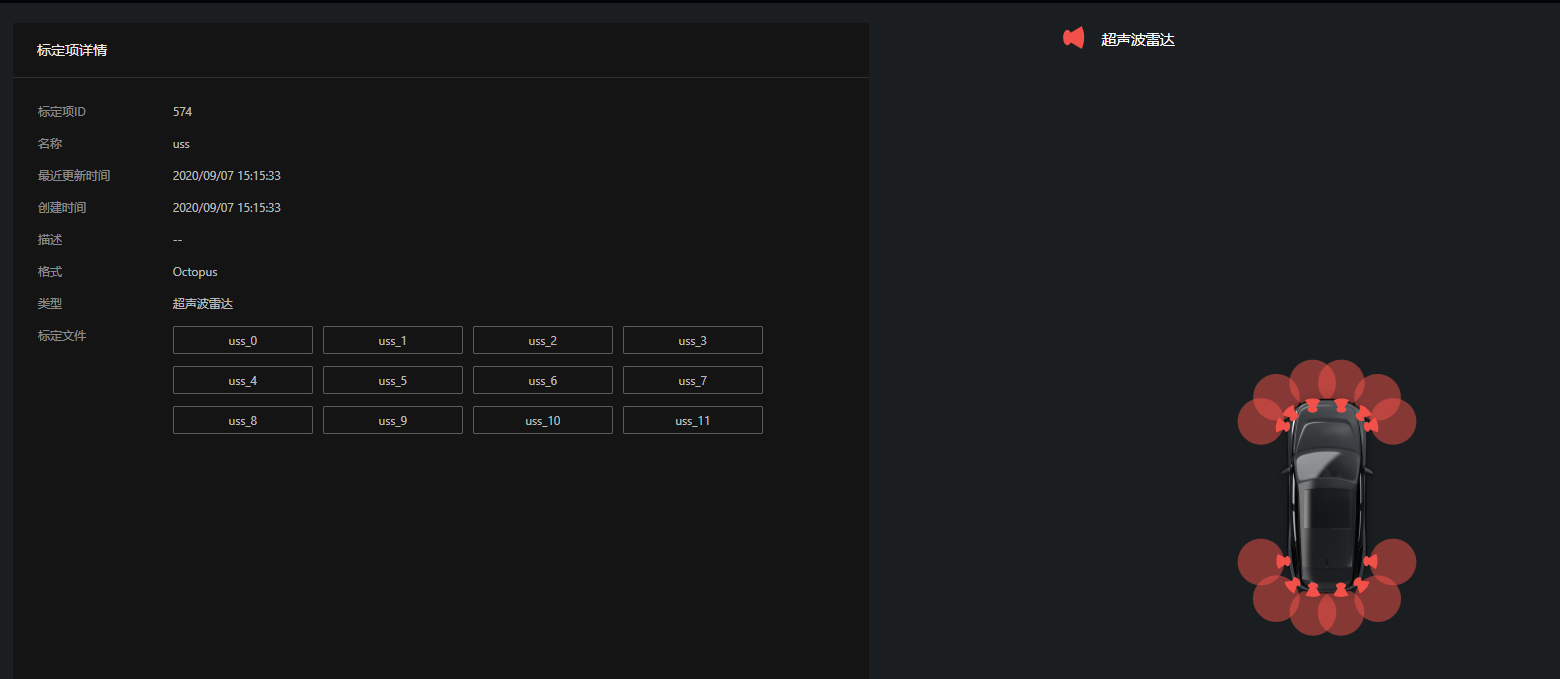
# 添加标定
每个标定项对应单个车辆或传感器的配置信息,每个标定则对应某个特定车辆标定项,以及车上所有传感器的标定项,包含车辆本身和车上所有传感器的标定数据信息。
首先需确保标定项都已创建好,然后创建对应的标定文件,将车辆和传感器所有标定项,添加到一个标定中。
在标定列表页面,单击 “添加标定”, 创建标定。
- 从历史标定新建:从已创建的标定中修改标定信息,并应用为新的标定。
- 名称:自定义标定名。可以是中文、英文字母、数字、“-”或“_”,不可包含特殊字符,不能超过64个字符,且不可重名;
- 格式:当前支持Octopus;
- 选取标定项:在各标定类型后单击
,选取所需标定项。车辆只可选取一个标定项,传感器标定类型可添加多个,但不得超过平台限制的最大标定数量;
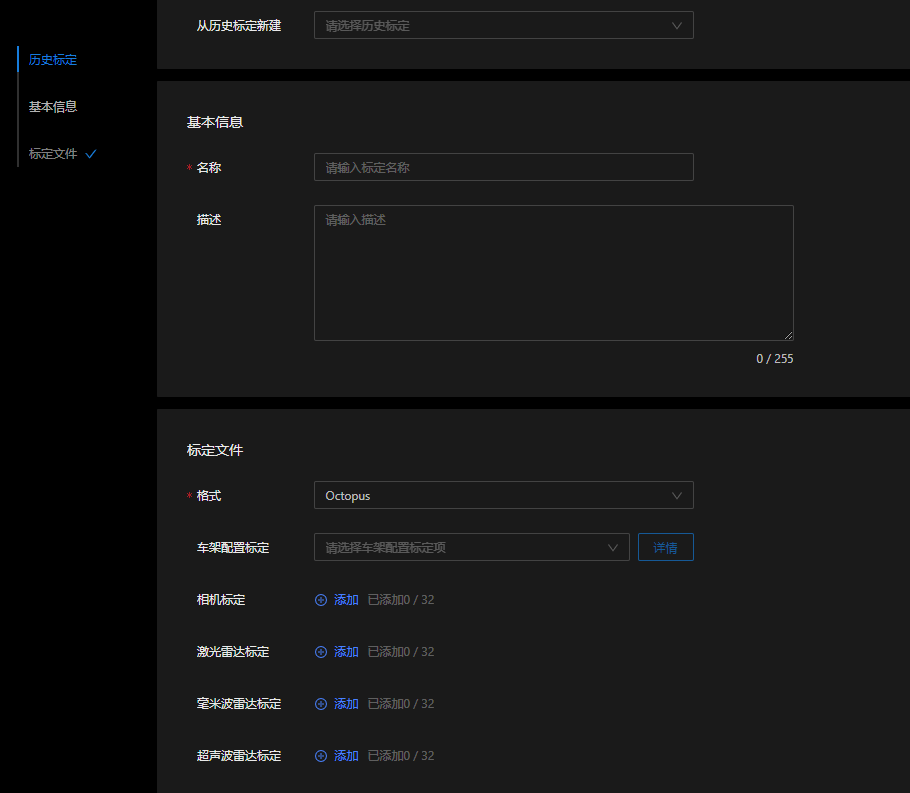
查看标定列表
标定信息填写完成后,点击“创建”,则返回标定列表,可以查看新建标定。若没找到新创建的标定,单击页面右上方
按钮刷新即可。标定列表同时支持根据名称搜索指定标定。
单击标定ID,可查看该标定信息。
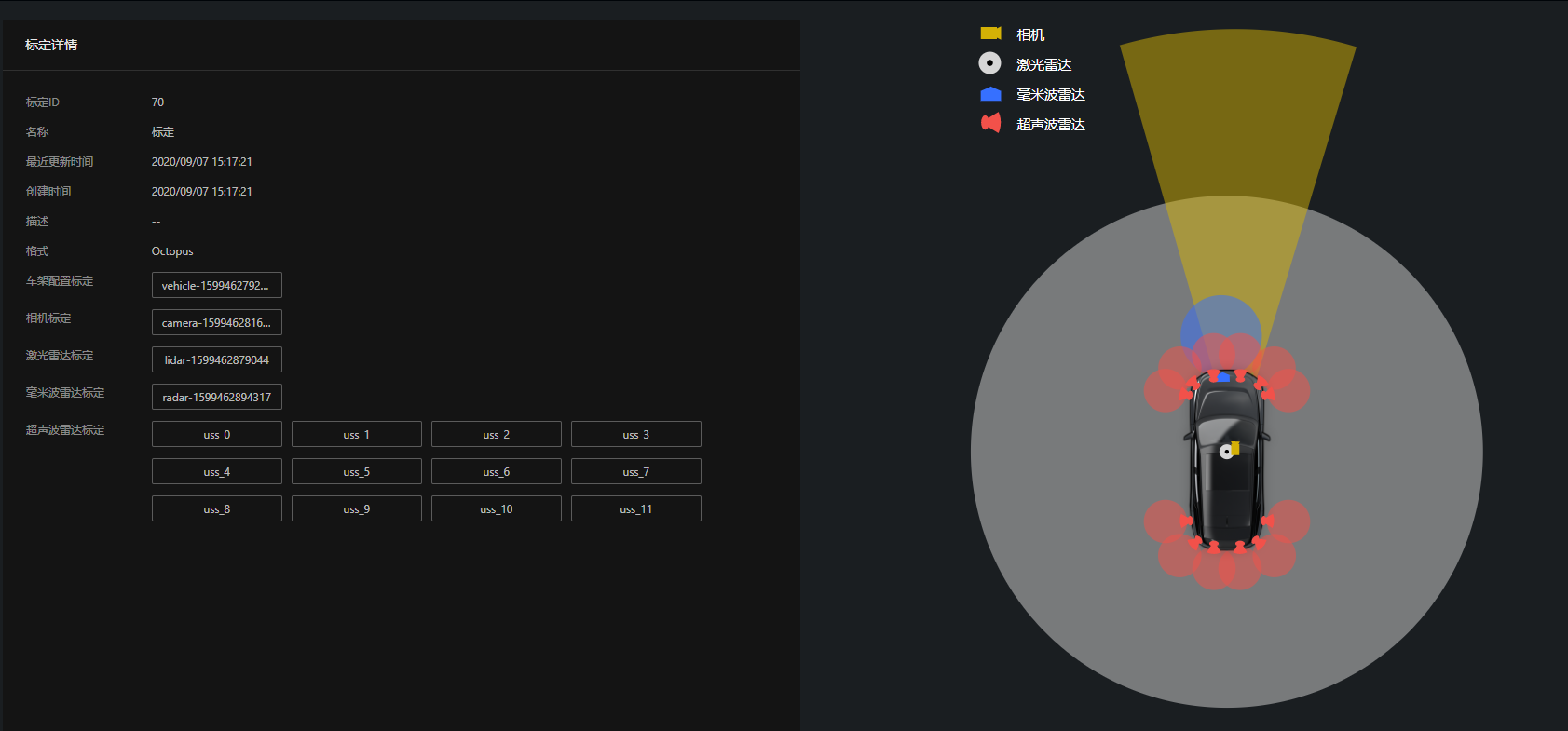
# 删除标定
- 单击标定项列表操作栏的“删除”,可删除指定标定项;
- 单击标定列表操作栏的“删除”,可删除指定标定。
注意:
- 删除后不可恢复,请谨慎操作;
- 若标定项或标定有被数据收集任务使用,则该标定项和标定不可删除。